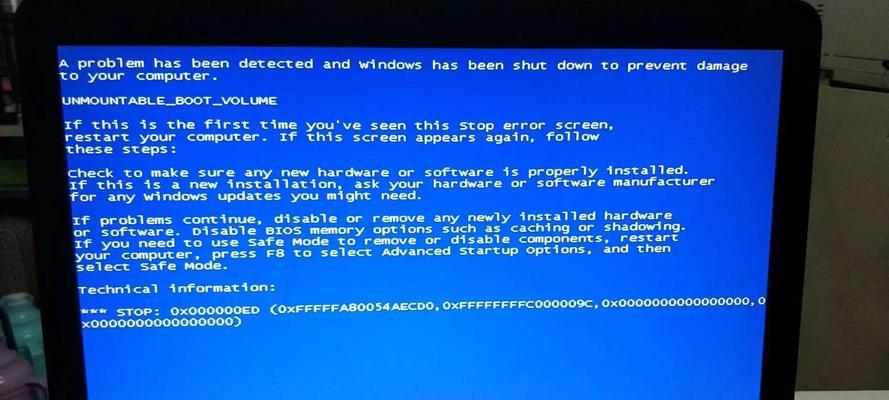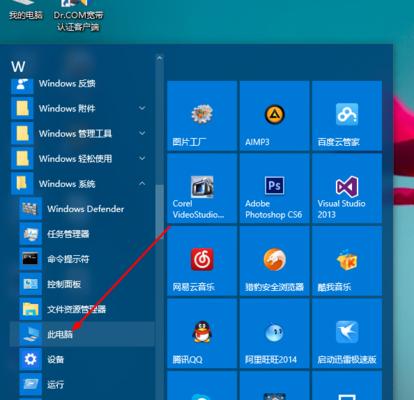在享受《穿越火线》(CrossFire,简称CF)带来的激烈枪战体验时,遇到无法正常关闭电脑电源的情况无疑是令人沮丧的。这可能是由于系统设置问题、驱动程序冲突、病毒感染等多种原因造成的。本文将向您介绍一系列解决方法,帮助您解决电脑在玩CF时无法关闭电源的问题。
一、检查系统电源管理设置
您需要检查电脑的电源管理设置,确保没有设置阻止正常关机。
1.操作步骤:
右击桌面右下角的电池图标,选择“电源选项”。
在打开的电源选项窗口中,点击左侧的“选择电源按钮的功能”。
确认在关闭设置中没有选择“更改当前不可用的设置”并选中“启用快速启动(推荐)”。
2.问题解决:
关闭设置中的“启用快速启动”可能会帮助解决部分无法正常关机的问题。

二、更新或重新安装驱动程序
过时或损坏的驱动程序可能导致各种系统异常,包括无法正常关闭电源。
1.操作步骤:
按下`Win+X`,选择设备管理器。
找到显卡驱动程序,右击选择“更新驱动程序”。
如果更新后问题依旧,尝试右击选择“卸载设备”,然后重新启动电脑,让系统自动重新安装驱动。
2.问题解决:
更新到最新版本的驱动程序,或通过重新安装修复可能存在的驱动问题。
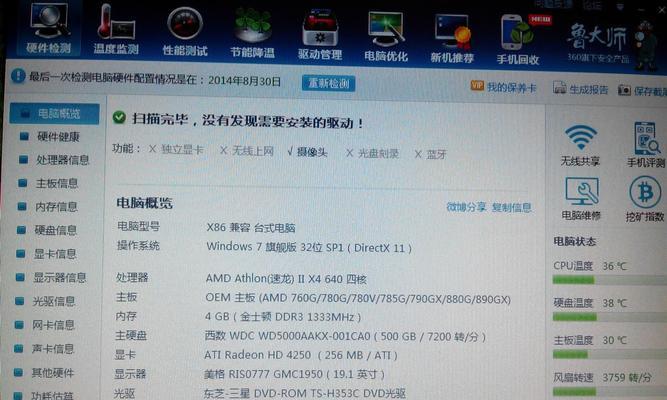
三、检查系统文件完整性
系统文件的损坏也可能导致无法正常关闭电源的问题。
1.操作步骤:
按`Win+X`,选择WindowsPowerShell(管理员)。
输入`sfc/scannow`命令,按回车键开始系统文件检查。
2.问题解决:
如果系统文件检查程序(SFC)找到并修复了损坏的文件,可能会解决关机问题。

四、扫描病毒和恶意软件
病毒或恶意软件可能会干扰系统的正常运行,包括电源管理功能。
1.操作步骤:
打开安全软件,进行全面扫描。
如果检测到威胁,按照软件的提示进行清理或隔离。
2.问题解决:
清除病毒或恶意软件后,可能会恢复正常的关机功能。
五、检查Windows更新
确保您的Windows操作系统是最新的,因为微软经常发布更新来修复已知的系统错误和漏洞。
1.操作步骤:
按`Win+I`打开设置,选择“更新与安全”。
点击“检查更新”,等待并安装所有可用更新。
2.问题解决:
安装完最新的系统更新之后,可能会解决导致无法正常关机的问题。
六、管理启动程序
有些启动程序可能会在关机时干扰正常的电源关闭流程。
1.操作步骤:
按`Win+R`,输入`msconfig`,按回车键打开系统配置。
转到“启动”标签页,禁用不必要的启动项。
2.问题解决:
禁用部分或全部启动项后,可能会帮助电脑顺利关机。
七、系统还原
如果问题是由于最近的系统更改引起的,系统还原可以帮助您恢复到问题出现之前的状态。
1.操作步骤:
按`Win+R`,输入`rstrui.exe`,按回车键。
按照向导选择一个系统还原点进行还原。
2.问题解决:
如果系统还原到一个稳定的状态,电脑应能恢复正常关机。
八、联系专业技术支持
如果上述方法都无法解决您的问题,可能是系统出现了更深层次的问题,这时建议您联系专业技术支持。
1.问题解决:
专业的技术支持可以为您提供一对一的服务,帮助您解决更复杂的技术问题。
在进行任何操作之前,请确保备份您的个人文件和数据以防万一。如果您在操作过程中遇到任何困难,及时寻求专业帮助是明智的选择。
通过以上步骤,您应该能够解决在玩CF时电脑无法关闭电源的问题。希望您能够顺利享受游戏带来的乐趣!
[关于本篇文章的更多问题,欢迎在评论区留言。我们非常重视您的反馈,将不断优化和改进内容,为您提供更好的服务。](https://www.baidu.com/)